Iskanje in odstranjevanje zlonamerne programske opreme v Google Chrome
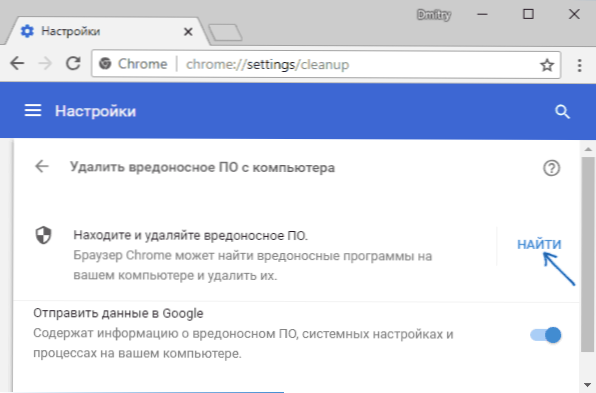
- 1258
- 396
- Willie Swift
Ne vedo vsi, vendar ima Google Chrome svoj vgrajen pripomoček za iskanje in odstranjevanje zlonamerne programske opreme. Prej je bilo to orodje na voljo za nalaganje kot ločen program - orodje za čiščenje Chrome (ali orodje za odstranjevanje programske opreme), zdaj pa je postal sestavni del brskalnika.
V tem pregledu o tem, kako začeti skenirati z vgrajenim iskanjem in odstranjevanjem zlonamernih programov Google Chrome, pa tudi na kratko in po možnosti ne povsem objektivno glede rezultatov orodja. Cm. Tudi: najboljše sredstvo za odstranitev zlonamerne programske opreme iz računalnika.
Začetek in uporaba čistilnega pripomočka iz zlonamernih programov
Prepoved odstranitve Google Chrome lahko zaženete tako, da se podate v nastavitve brskalnika - odprite dodatne nastavitve - »Izbriši zlonamerno programsko opremo iz računalnika« (na dnu seznama) je mogoče tudi uporabiti iskanje nastavitev na Vrh strani. Druga možnost je odpreti stran Chrome: // Nastavitve/čiščenje V brskalniku.
Nadaljnji koraki bodo videti kot naslednji, izjemno preprost, način:
- Kliknite "Poišči".
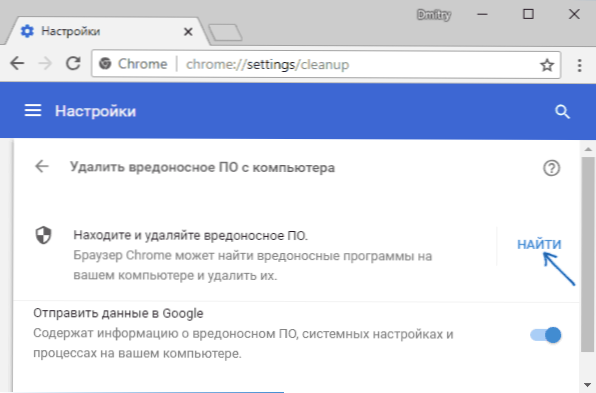
- Počakajte, da iskanje škodljivih.
- Oglejte si rezultate iskanja.
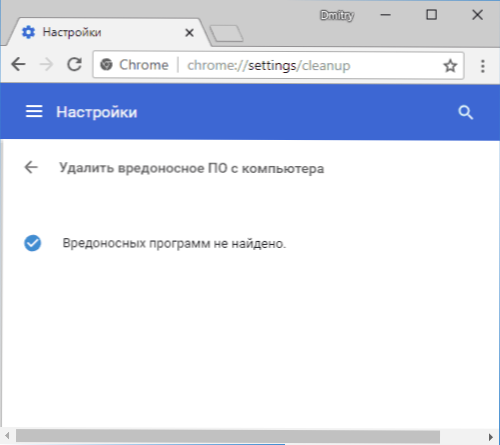
Po uradnih informacijah iz Googla vam orodje omogoča, da se spopadete s takšnimi pogostimi težavami, kot so odpiranje oken z oglaševanjem in novimi zavihki, ki se jih ni mogoče znebiti, nezmožnost spreminjanja domače strani, neželene podaljške, ki so spet nameščeni po odstranitev in podobno.
Moji rezultati so bili prikazani, da "nobene zlonamerne programske opreme" ni bilo mogoče najti ", čeprav je bilo v resnici nekatere grožnje, ki jih je bila vgrajena -odstranitev zlonamerne programske opreme v računalniku, poklicana v boj.
Na primer, pri skeniranju in čiščenju z uporabo Adwcleanerja takoj po Googlu Chromu so bili našli in izbrisani ti zlonamerni in potencialno neželeni elementi.
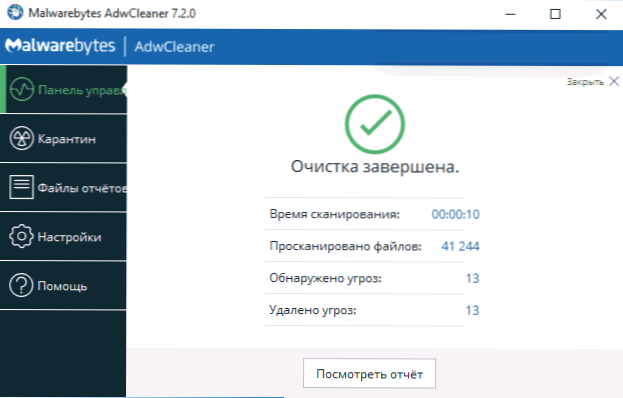
Tako ali drugače, da vem za takšno priložnost, mislim, da je koristno. Poleg tega Google Chrome občasno opravi samodejni test za prisotnost nezaželenih programov v vašem računalniku, kar ne bo škodilo.
- « Kako odpreti datoteko Heic (Heif) v sistemu Windows (ali pretvoriti Heic v JPG)
- Kako onemogočiti diske SSD in HDD v sistemu Windows 10 »

